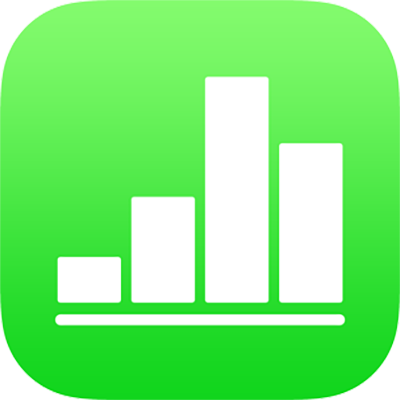
Mengekspor ke format file lainnya di Numbers di iPhone
Untuk menyimpan salinan spreadsheet Numbers dalam format lain, ekspor ke format baru. Ini berguna saat Anda perlu membukanya dengan aplikasi lain atau mengirimkan spreadsheet ke orang yang menggunakan perangkat lunak berbeda. Setiap perubahan yang dilakukan ke spreadsheet yang diekspor tidak memengaruhi versi asli.
Catatan: Jika file asli memiliki kata sandi, kata sandi tersebut juga berlaku untuk salinan yang diekspor menjadi format PDF dan Excel.
Menyimpan salinan spreadsheet Numbers dalam format lain
Buka spreadsheet, lalu ketuk
 .
.Ketuk Ekspor, lalu ketuk format:
PDF: File ini dapat dibuka dan terkadang dapat diedit dengan aplikasi seperti Pratinjau dan Adobe Acrobat. Pilih opsi tata letak (pengaturan pencetakan menggunakan pengaturan pencetak default). Untuk menyertakan komentar, pilih “Paskan tiap lembar jadi 1 halaman”, lalu nyalakan Komentar. Jika Anda menambahkan deskripsi gambar, audio, atau video untuk teknologi bantuan (misalnya, VoiceOver), deskripsi secara otomatis akan diekspor. Untuk menyertakan label aksesibilitas untuk tabel besar, ketuk Aksesibilitas, lalu ketuk Nyala. Setelah memilih tata letak halaman dan pengaturan lainnya, ketuk Ekspor di pojok kanan atas Pilihan PDF.
Excel: Pilih apakah akan membuat lembar kerja Excel untuk setiap lembar atau setiap tabel (jika terdapat lebih dari satu lembar atau tabel). Jika Anda memilih Satu Per Tabel, Anda dapat menyertakan lembar kerja ringkasan dengan tautan ke semua tabel. File ini dapat dibuka dan diedit dengan Microsoft Excel dalam format .xlsx.
CSV: Konten sel ditampilkan sebagai nilai yang dipisahkan koma di file yang diekspor.
TSV: Konten sel ditampilkan sebagai nilai yang dipisahkan oleh penghentian tab di file yang diekspor.
Ketuk satu pilihan untuk mengirim, menyimpan, atau memposting spreadsheet.
Pilih lokasi, atau berikan informasi yang diminta (alamat email jika Anda mengirim email, misalnya), lalu kirim atau posting salinan.